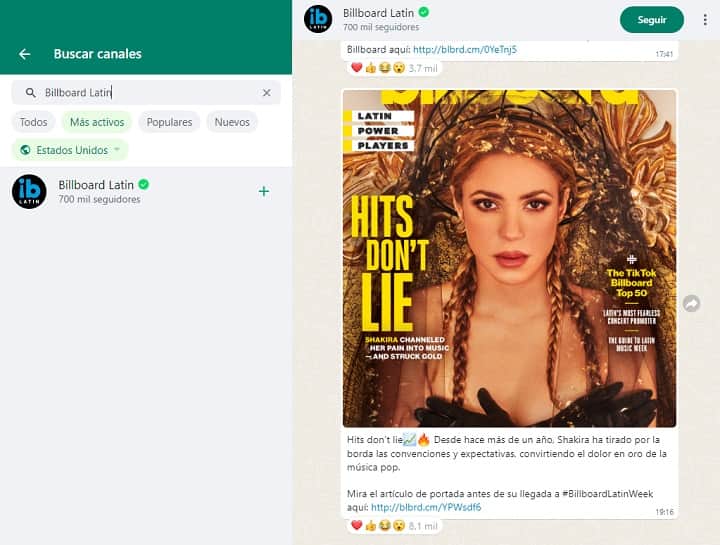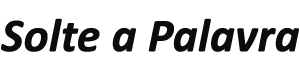No final de setembro a OpenAI anunciou o lançamento do DALL-E 3, a nova versão avançada e melhorada do seu gerador de imagens de inteligência artificial. Embora a princípio o aplicativo esteja disponível apenas para usuários do ChatGPT Plus, DALL-E 3 agora pode ser usado de forma totalmente gratuita por meio do Construtor de imagens do Bing.
Graças ao facto de a Microsoft ser a principal financiadora do OpenAI, isto confere-lhe alguns privilégios como a possibilidade de poder integrar o motor DALL-E 3 nos seus produtos antes de mais ninguém. Para nós, usuários, isso é uma grande vantagem, e agora podemos usar o Bing Generator para criar imagens mais detalhadas e de melhor qualidade, mas também para desenhe textos e palavras dentro das próprias imagens (algo que até agora era simplesmente impossível).
Como desenhar imagens com textos com o gerador de imagens DALL-E 3
Para pedir ao DALL-E que gere uma imagem que contenha um trecho de texto escrito, basta levar em consideração estes dois requisitos:
- Ao fazer sua solicitação, escreva entre aspas (““) o texto que deseja que apareça na imagem.
- Escreva a descrição da imagem em inglês, exceto o texto entre aspas, que deve estar em espanhol. Caso contrário, o DALL-E 3 provavelmente desenhará o texto da imagem em inglês.
Embora o DALL-E 3 entenda espanhol, a ferramenta utiliza um tradutor interno para traduzir todos os prompts para seu idioma nativo, o inglês.
Isso é um pouco problemático na hora de gerar imagens com texto, então lembre-se deste detalhe: a descrição em inglês e as citações em espanhol.
Agora que temos o básico um pouco mais claro, vamos ver como funciona o DALL-E 3 na geração de imagens com texto.
- Entre no Gerador de imagens do Bing. Use o navegador Bing e entre com sua conta da Microsoft.
- Use a caixa para descrever a imagem que você deseja ver na tela. Não esqueça de colocar o texto que deve aparecer na imagem entre aspas.
- Clique no “botãoCriar”. Após alguns segundos o aplicativo mostrará 4 imagens de 1024×1024 pixels geradas a partir da descrição fornecida.
Como você pode ver, os resultados são muito bons, com textos que utilizam todos os tipos de estilos e as fontes mais atraentes. Claro que ainda não é uma ferramenta perfeita e algumas imagens não correspondem ao texto solicitado: às vezes a IA pula uma letra, ou repete outra. Vamos lá, ele comete erros.
Em qualquer caso, por se tratar de uma ferramenta gratuita, podemos sempre tentar novamente e pedir à IA que gere novas imagens até encontrarmos uma que corresponda exatamente ao que procuramos.
Se você gosta desse tipo de gerador de arte, não esqueça de dar uma olhada em Ideogramas, outro gerador bastante moderno que também é capaz de criar imagens com texto escrito. Tentamos há algumas semanas e a verdade é que não é nada ruim.